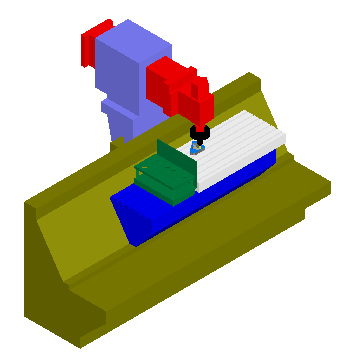Utilice la pestaña de Inicio > panel de Simulación > menú del Modo de simulación para seleccionar el modo de simulación.
Estos modos de simulación están disponibles:
Línea central
Las líneas dibujadas representan el centro de la punta de la herramienta. Es el método de simulación más rápido.
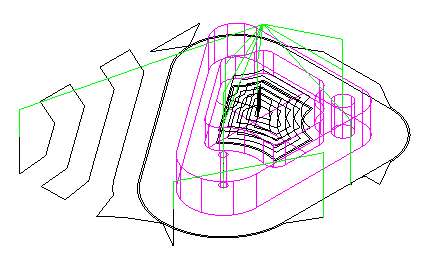
Los colores predeterminados son:
|
|
Movimientos rápidos (G0) |
|
|
Líneas y arcos de trayectoria (G1, G2, G3) |
|
|
Movimientos de índice |
|
|
Trayectorias de programa partline |
|
|
Movimientos de entrada/salida y rampa |
2D
Para torneado, este estilo muestra una sección transversal de la pieza. En el fresado, este estilo muestra una vista plana (desde arriba) de la pieza; cada herramienta aparece en un color diferente.
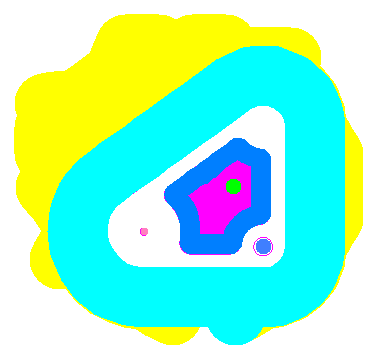
3D
Este estilo recoge una renderización sombreada tridimensional del bloque inicial y simula la eliminación de material en 3D. Existe la posibilidad de mostrar el portaherramientas. Se representan en rosa las colisiones que resulten de la interferencia del portaherramientas o de que la herramienta choque con la pieza en un movimiento rápido. En la simulación de torneado, existe la posibilidad de acceder a una vista en corte de 3/4 para ver los cortes de D.I.
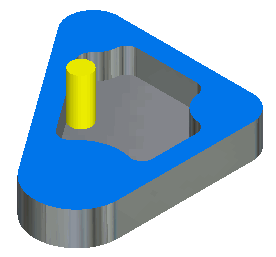
CorteRápido 3D
Se muestra una simulación rápida de piezas de fresado de 3 ejes. También es posible utilizarla con el fresado de 2,5 ejes, pero funciona mejor con el fresado de 3 ejes.
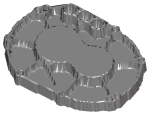
En la simulación de CorteRápido no se representa la herramienta, sino que directamente se accede a los resultados de la simulación. En la mayoría de piezas, la simulación se completa en unos segundos.
No es posible utilizar la simulación de CorteRápido en las piezas de torneado, piezas indexadas o piezas de 5 ejes. No es compatible con las contrasalidas, y las simulación no detecta longitudes de corte insuficientes o colisiones del portaherramientas.
Cuando existen puntos de interrupción, la simulación genera resultados hasta esos puntos. Cuando no existen puntos de interrupción se realiza la simulación del programa CN completo. El control deslizante de la barra de herramientas de simulación también repercute en la visualización. Si el control deslizante está en el extremo derecho, únicamente se visualiza el resultado final de la simulación. Mueva el control deslizante más hacia la izquierda para lograr resultados intermedios.
Simulación de máquina
Reproduce el movimiento de toda la máquina herramienta.